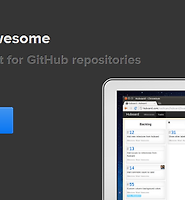Digital Recipe
Editplus 사용법 본문
현재 문서의 문자셋이 euc-kr인지 utf-8인지 아는방법
우측 하단에 상태바에 ANSI(euc-kr) 또는 UTF-8(utf-8) 라고 나온다.
에디터플러스에서 파일 생성하기
1. 좌측에 파일 리스트박스에서 오른쪽 마우스를 누른후 "파일작성"을 누른후 이름을 입력
2. 입력한 이름의 파일이 생성된다.
해당 서버가 윈도우인지 유닉스(리눅스포함)인지에 따라 만들어진 파일의 끝에 엔터를
치면 다르게 특수문자가 붙는다.
PC모드로 파일생성후 엔터를 치면 끝에 CR+LF가 붙는다.
UNIX모드로 파일생성후 엔터를 치면 끝에 CR이 붙는다.
파일생성시 모드설정
메뉴의 도구 -> 기본설정의 파일 페이지에서 새파일 형식으로 PC모드(Windows) 인지
UNIX모드 선택가능
문제발생 예제
리눅스에서 에디터플러스로 PC모드로 파일생성후 에디터플러스에서 아래의 쉘파일을
만든후 실행하면 zetsense_01.html 와 zetsense_02.html 파일이 생성되지 않고
zetsense_01.html? 와 zetsense_02.html? 파일이 생성된다. 파일명 끝에 ?가 붙는다.
그 이유는 파일이 윈도우모드로 생성되어 LF가 추가로 붙기 때문이다.
#!/bin/sh
echo '' > zetsense_01.html
echo '' > zetsense_02.html
echo '' > zetsense_03.html
.
.
에디터플러스 폴딩기능 사용하기
에디터플러스 2.3 이상부터 지원하는 기능으로 탭단위로 소스를 열고 닫고 하는 기능이다.
폴딩기능은 소스를 보기 좋게 해주지만 에디터플러스 에서의 폴딩 기능은 단순히 탭단위로 폴딩이 이루어집니다.
사용방법
보기 메뉴 -> 코드생략 -> 코드생략사용 체크
에디터플러스 설치시 초기 단축키 세팅
기본으로 설정되어 있는 단축키
FileSaveRemote F4 FileFtpUploadMulti F6 (전송방법:ASCII-텍스트문서,Binary-이미지,동영상 등등) ctrl+d 오늘 날짜 출력하기 ctrl+m 오늘 시간 출력하기 ctrl+z 실행취소하기 ctrl+y 다시 실행하기 ctrl+tab 파일간에 이동하기 ctrl+q 매크로 기능 Ctrl+G 줄찾아가기 (줄번호 입력시 해당 줄위치로 이동) (ctrl+q입력후 키입력 기록 선택후에 마우스에 테이프모양 확인이 되면 레코딩 시작입니다. 코딩을 하면 모두 저장되며 다시 ctrl+q을 누르면 레코딩 종료됩니다. 해당 매크로 사용은 기록 선택에서 단축키로 사용가능하다.)
현재줄 맨앞으로 home
현재줄 맨뒤로 end
현재줄 앞만 선택하기 shift+home
현재줄 뒤만 선택하기 shift+end
현재줄 전체 선택하기 ctrl+r
현재줄 문자열 단위로 이동하기 ctrl+좌우키 - 문자열 단위로 이동
현재줄 문자열 단위로 선택하기 ctrl+shift+좌우키 - 문자열 단위로 셀렉트
맨윗줄로 이동하기 - ctrl+home
맨아랫줄로 이동하기 - ctrl+end
현재줄에 문자열 전부 지우기 - ctrl+shift+del
사용자 정의로 설정해야 하는 단축키
도구/사용자 도구 구성 키보드 탭으로 가서 단축키를 설정한다.
FileSave의 단축키를 F5로 설정
FileClose의 단축키를 Ctrl+Q로 설정
FileSaveRemote의 단축키를 F6로 설정
FileFtpUploadMulti의 단축키를 F7로 설정
에디터플러스 여러개 실행하여 여러 ftp접속하기
메뉴에서 도구/기본설정을 클릭후 일반탭에서 "다수의 인스턴스 허용"을 체크한후 저장하면
다수의 에디터플러스를 실행가능합니다.
에디터 플러스에서 저장할때 인코딩 형식을 utf-8형식으로 저장하기
원래 ansi 인코딩으로 저장되어 있던 소스를 에디터 플러스로 열어서요
메뉴의 문서->인코딩 변경 로드 를 클릭하여 utf-8로 바꾸나서 저장한후에
좀 테스트해보고 다시 메뉴의 문서->인코딩 변경 로드로 ansi로 저장했는데
계쏙 utf-8상태로 저장되어 있네용
utf-8로 저장된 소스는 원래대로 ansi로 되돌릴수 없나요?
ps. 에디터플러스에 인코딩 변경하여 저장하는거 언제부터 있었쬬? 쩝
유의사항
=========================================================
11장의 JSP 소스는 에디트플러스에서 UTF-8로 저장한 것입니다.
이를 울트라에디트나 다른 에디터에서 열어보았을 때 한글이 깨져보일 수 있습니다.
울트라 에디트의 경우 UTF-8 인코딩의 파일이라는 기준이 세 가지가 있는데
이에 맞지 않기 때문에 UTF-8로 읽어들이지 못하는 것입니다.
울트라 에디트에서 한글을 정상적으로 보기 위해서는 다음과 같이 하면 됩니다.
파일->변환->UTF-8을 ASCII로
(이때 ?가 파일의 맨 앞에 하나 나타나는 것을 볼 수 있습니다.
이 문자 때문에 서로 호환이 되지 않는 것입니다.)
11장을 UTF-8로 저장한 이유는 국제화 지원에 관한 내용 때문입니다.
euc-kr로 저장한다면 외국에서 이 사이트에 접근한다면 한글 글꼴을 설치해야하는 반면에
UTF-8로 저장할 때는 브라우저에서 UTF-8을 지원하기 때문에
따로 글꼴을 설치할필요가 없습니다.
에디터플러스 공백공간을 들여쓰기로 일괄변경
에디터플러스에서 웹페이지 작업중에 들여쓰기대신 공백으로 사용된 문서가 있다면
다 바꾸기가 너무 힘듭니다. 이럴때는 ctrl+h 키를 이용하면 일괄로 현재 페이지의
공백으로 이루어진 모든 부분을 들여쓰기 바꿀수 있습니다.
1) ctrl + h 을 클릭후 찾을말에 스페이스바를 2번 클릭합니다. 2번을 클릭하는이유는 1번을 넣게 되면 필요없는 부분까지 변환이 되기 때문입니다.
2) 바꿀말에 에디터플러스에서 들여쓰기를 카피한후 붙여넣습니다.
3) 모두 바꿈을 클릭합니다.
에디터플러스에서 새로운 파일 업로드 하기
에디터플러스는 에디터 기능에 충실한 나머지 파일 관리 기능이 약해서 파일복사등의 기능이 약해서 새로운 파일을 업로드하기 쉽지 않습니다. 다음과 같이 하면 쉽습니다.
1) ctrl+n으로 새로운 문서를 열고 그안에 데이타를 넣습니다.
2) 메뉴에서 파일/FTP/원격저장을 눌러 FTP계정을 선택하고 표시를 클릭후에 업로드하고 싶은 디렉토리를 선택하고 파일을 입력하고 저장을 누릅니다.
에디터플러스에서 사용하는 정규식
^<li>.+Fobbiden.+</li>$
^<li>.*Fobbiden*.</li>$
설명:<li>로 시작하면서 </li>로 종료하며 그안에 Fobbiden가 들어간 문자열 검색
에디터플러스에서 특정 소스를 한줄로 어지럽게 만들기
소스의 배포시 수정의 어려움을 더하기 위해 소스를 한줄로 바꾸는 경우가 있습니다.
1) ctrl + h 을 클릭후 찾을말에 \n(줄바꿈)을 넣습니다.
2) 바꿀말에 공백을 넣습니다.
3) 모두 바꿈을 클릭합니다.
에디터플러스의 내장브라우저로 편하게 결과 화면 보기
메뉴->도구->기본설정->도구에서 웹서버루트디렉토리를 추가시킵니다.
웹서버IP또는 호스트이름:ysaraha.ttongfly.net
웹서버루트디렉토리:ftp(0):/public_html
이후부터는 코드문서를 보다가 ctrl+e을 누르면 자체브라우저가 뜨며 reload되어 나온다.
다시 ctrl+e을 누르면 코드문서로 돌아간다.ctrl+b도 같은 기능을 한다.
위치 저장하여 빨리찾기
에디터 플러스에서 빨리찾기 원하는 줄에서 F9을 누르면 녹색 박스가 생긴다.
다시 F9를 누르면 선택 해제된다.
그후에 F4를 누르면 차례대로 검색되어진다.
에디트플러스 들여쓰기와 역들여쓰기
에디터플러스에서는 TAB키가 들여쓰기이며 블럭 지정시 블럭들여쓰기가 됩니다.
하지만 역으로 역들여쓰기가 필요할때도 있습니다. 그때는 SHIFT+TAB키를 누릅니다.
에디트플러스 FTP계정정보와 환경설정정보를 백업/복원
1. 아래 폴더에서 ini파일을 백업받는다.
C:\Documents and Settings\Microsoft\Application Data\EditPlus 2
2. 프로그램을 재설치한후 백업받은 폴더에 ini파일을 복원한다.
3. 에디터플러스를 실행한다.
에디터플러스 설치폴더에는 ftp.ini 파일과 editplus.ini 파일이 존재합니다.
위의 두파일을 백업했다가 새로 설치하는 에디터플러스 설치폴더에 덮어쓰면 설정내용이
복원됩니다.
※ ftp.ini 파일은 FT계정정보입니다. 추가를 시킬때에는 [FTP\숫자]단위로 추가한 다음에
상단에 Count=전체리스트수 를 수정해주면 ftp계정정보가 추가됩니다.
※ editplus.ini 파일은 EditPlus의 환경설정정보입니다.
칸단위로 선택하기
반복된 글자 사이에 원하는 반복된 글자 넣기
ex)
testjob
testboy
testdog
이 문자열에서 중간에 아래의 반복된 문자를 넣으려면
_1_
_2_
_3_
후에 아래와 같이 되게 하는겁니다.드래그앤 드롭방식 안됩니다.^^
test_1_job
test_2_boy
test_3_dog
(방법)
먼저 _1_ _2_ _3_ 이부분을 Alt + C 한다음 '칸단위선택'을 한뒤 '복사'를 합니다.
testjob 중간에 커서를 두고 '붙이기'를 하면 됩니다.
참고로 Shift + Ctrl + W(자동줄바꿈)이 적용되어 있으면 '칸단위선택'이 안됩니다.
올플랜의 최팀장님이 알려주셨습니다.감사합니다.
마우스를 이용해 "칸단위선택" 사용하기
1. 메뉴에서 문서/자동 줄바꿈 부분을 체크하지 않습니다.
2. 그후 Alt를 누른 상태에서 마우스로 칸단위로 선택을 합니다.
※ 보통 기본으로 사용하는 선택방식은 "줄단위선택" 입니다.
해당 PHP파일에서 함수목록 출력
CTRL+F11 단축키를 이용하면 해당 페이지에 전체 함수목록이 출력된다.
출처 : http://www.zetblog.net/?0011630087